Au fur et à mesure que Linux devient populaire, de plus en plus de jeux sont disponibles pour la plate-forme. Et beaucoup d'entre eux sont déjà disponibles sur Ubuntu.
Dans cet article, découvrez certains des jeux les plus populaires sur Ubuntu qui sont vraiment divertissants et amusants à jouer. Profitez-en pendant votre temps libre.
1. SuperTuxKart - Jeu de Course
Supertuxkart est un jeu de course pour Linux. Fonctionne bien sur Ubuntu. Possède de bons graphismes et de nombreuses pistes parmi lesquelles choisir.
Autres fonctionnalités, notamment frapper d'autres joueurs avec des crêpes et de gros rochers. Dans l'ensemble, c'est un plaisir. Mais n'a pas d'option multijoueur.
Site Web du projet
http://supertuxkart.sourceforge.net/
Installer sur Ubuntu
sudo apt-get install supertuxkart
Captures d'écran


2. Extreme Tux Racer - Résolution d'énigmes avec course
Extreme Tux Racer est plus un jeu de résolution d'énigmes qu'un jeu de course. Collectez divers objets sur les pistes pour augmenter les points.
Site Web du projet
http://www.extremetuxracer.com/
Installer sur Ubuntu
$ sudo apt-get install extremetuxracer


3. TORCS - Le simulateur de voiture de course ouvert - Jeu de course
Site Web du projet
http://torcs.sourceforge.net/
Installer sur Ubuntu
sudo apt-get install torcs


4. Speed Dreams - Jeu de Course
Speed Dreams est un jeu de course similaire à TORCS.
Site du projet
http://www.speed-dreams.org/
Installer sur Ubuntu
$ sudo add-apt-repository ppa:speed-dreams/ppa $ sudo apt-get update $ sudo apt-get install speed-dreams


5. Bulle de glace - Résolution d'énigmes
Frozen bubble est l'un des jeux linux classiques qui existe depuis très longtemps. C'est un jeu de puzzle où vous lancez des bulles gelées de couleur assortie les unes sur les autres pour les faire tomber. Il y a un tux au sol qui lance la bulle. Ce jeu prend même en charge le multijoueur.
Site Web du projet
http://www.frozen-bubble.org/
Installer sur Ubuntu
$ sudo apt-get install frozen-bubble
6. Alien Arena - FPS
Alient Arena est un jeu de tir similaire à openarena et autres similaires. Les commandes et les graphismes sont bons.
Site Web du projet
http://red.planetarena.org/
Installer sur Ubuntu
$ sudo apt-get install alienarena
Regardez cette vidéo d'Alien Arena
7. Arène ouverte - FPS
OpenArena est un jeu FPS similaire à Quake Arena de Windows. De bons graphismes et des commandes faciles. Mais comme d'habitude ces jeux sont très violents.
Site Web du projet
http://www.openarena.ws/
Installer sur Ubuntu
$ sudo apt-get install openarena


8. Xonotic - FPS
Xonotic est également un jeu FPS similaire à Quake/Alien Arena. Téléchargement et lecture gratuits.
Site Web du projet
http://www.xonotic.org/
Télécharger depuis
http://dl.xonotic.org/xonotic-0.6.0.zip
Le même fichier zip contient un exécutable pour toutes les plateformes. Extrayez le fichier zip et exécutez un fichier exécutable adapté à la plate-forme. Par exemple "xonotic-linux64-sdl" pour ubuntu 64 bits.
Si vous rencontrez des scintillements, essayez de désactiver opengl sur la page paramètres> vidéo.
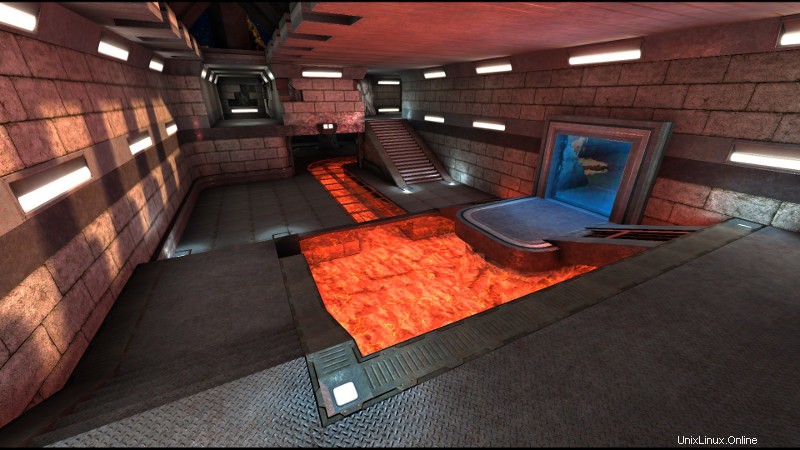
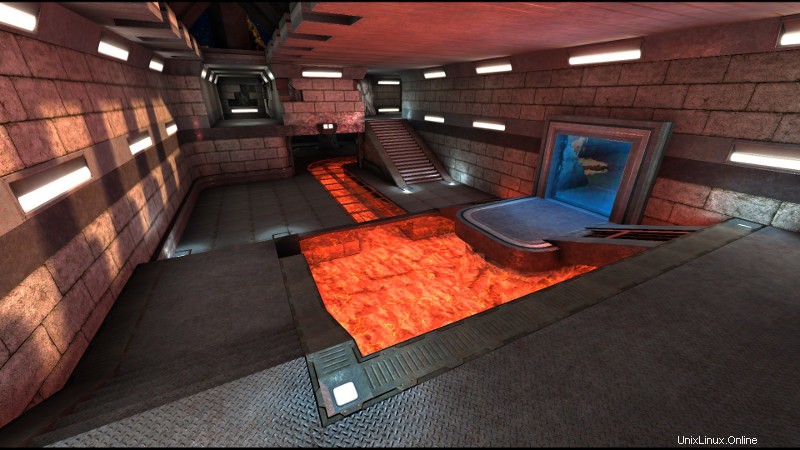
9. Cube 2 :Sauerbraten
Un jeu FPS similaire à openarena etc. A des cartes magnifiquement conçues qui sont plus colorées que les autres jeux fps. Jeu multiplateforme disponible pour Windows, Linux et Mac.
Site Web du projet
http://sauerbraten.org/
Pour installer télécharger à partir du site Web et extraire.


10. NeverBall - Jeu d'inclinaison de sol en 3D
Il s'agit d'un jeu de puzzle intéressant où vous devez guider une balle en contrôlant le sol en dessous. La balle doit se déplacer dans toutes les directions pour récupérer les pièces.
Site Web du projet
http://www.neverbl.org/
Installer sur Ubuntu
sudo apt-get install neverball
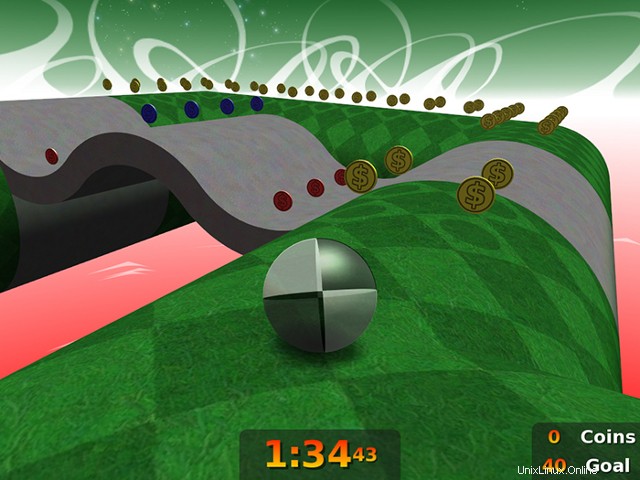
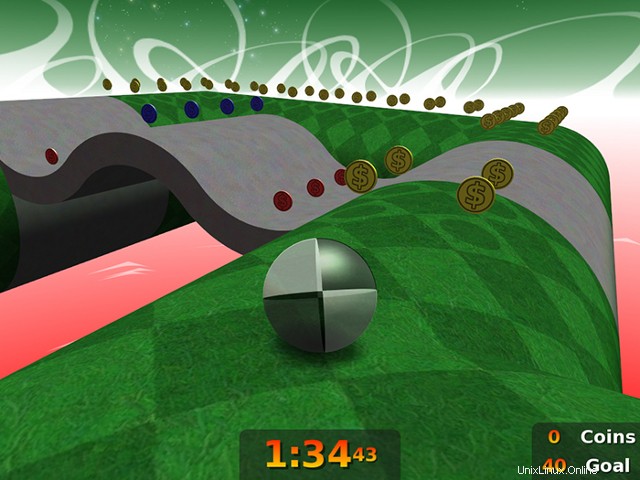
11. Nexuiz
Nexuiz est un jeu FPS très similaire à Xonotic.
Site Web du projet
http://www.alientrap.org/games/nexuiz
Installer sur Ubuntu
sudo apt-get install nexuiz
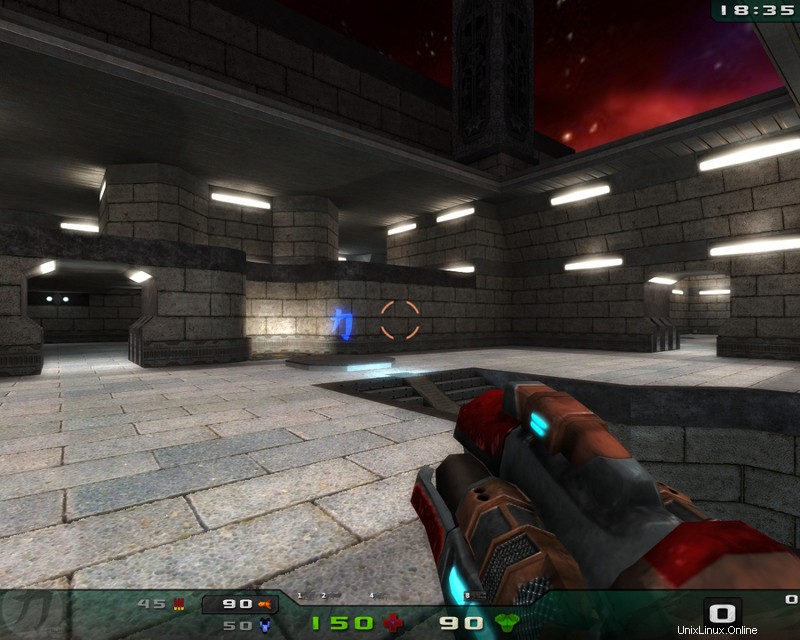
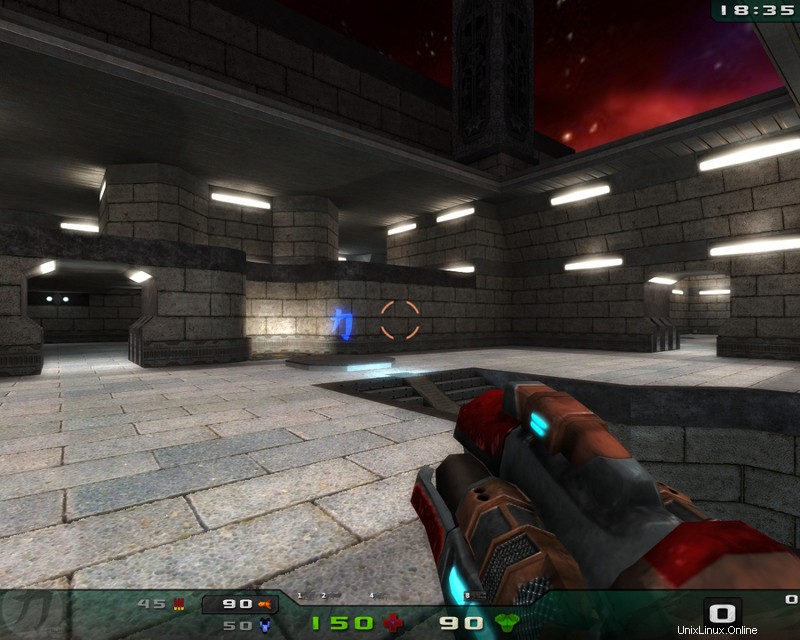
12. Chroniques secrètes de Maryo - Aventure
Secret Maryo Chronicles est un jeu 2D de style super mario qui fonctionne très bien sur Ubuntu. Les graphismes sont sympas et le jeu est très divertissant.
Site Web du projet
http://www.secretmaryo.org/
Installer sur Ubuntu
sudo apt-get install smc
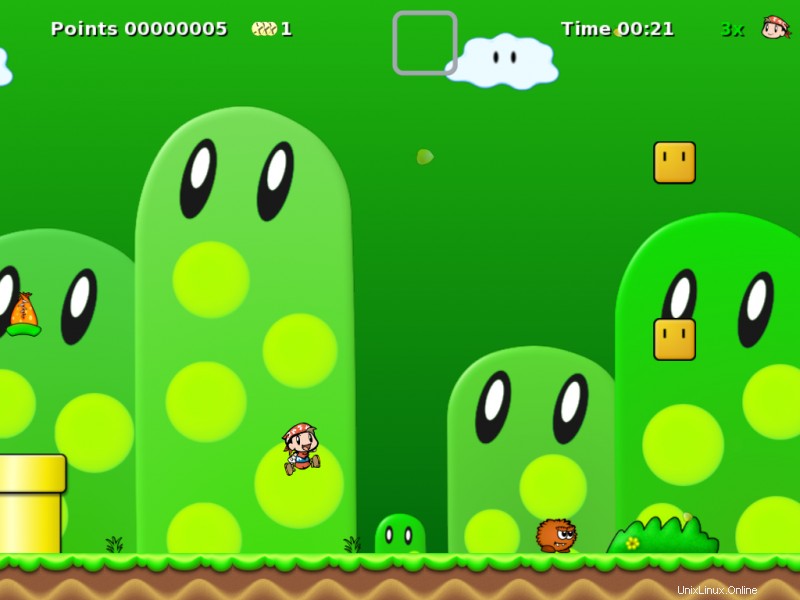
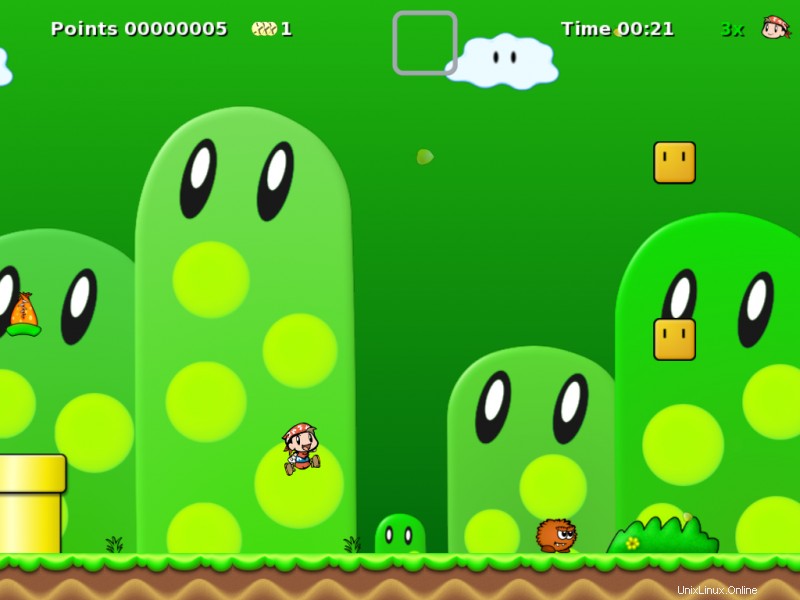
Regardez cette vidéo de mario
13. Super Tux 2 - Un jeu de style Mario classique
SuperTux 2 est également un jeu de style super mario classique en 2D, avec le tux à la place de mario.
Installer depuis Synaptic Package Manager
Site Web du projet
http://supertux.lethargik.org/
Installer sur Ubuntu
$ sudo apt-get install supertux
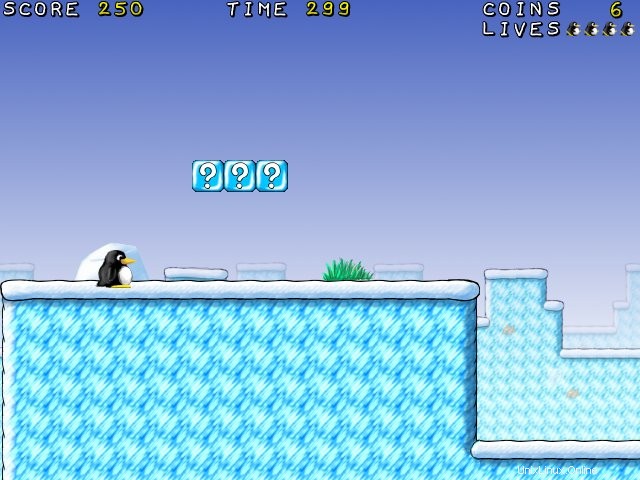
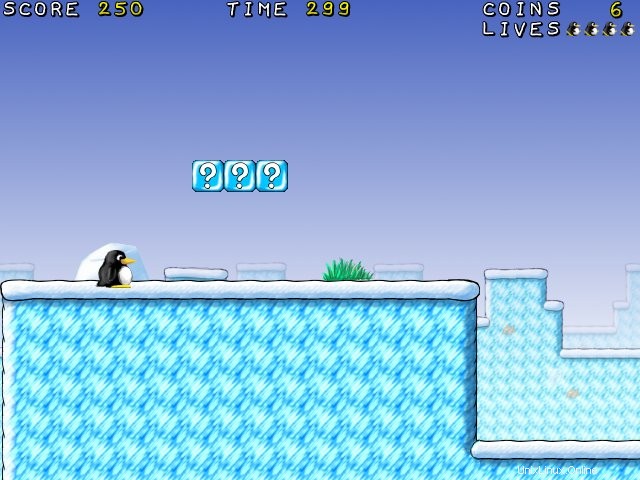
14. 0 A.D. - Stratégie
Maintenant, en voici un gros. 0 A.D est "l'Age of Empires" de Linux, bien qu'il s'agisse d'un jeu multiplateforme disponible pour tous les principaux systèmes d'exploitation. Le jeu n'est pas encore terminé et est en phase alpha, mais il peut être joué et apprécié. Les bâtiments sont beaucoup plus graphiques, et les arbres et autres éléments semblent beaucoup plus réalistes. De plus, lorsque vous vous déplacez sur la carte, les éléments les plus proches grossissent et ceux à distance apparaissent plus petits, ce qui donne aux graphiques une apparence beaucoup plus réaliste.
C'est jusqu'à présent mon jeu préféré sur Ubuntu, et une fois qu'il sera terminé, il sera plus engageant et divertissant que ce qu'il est maintenant.
Site Web du projet
http://www.wildfiregames.com/0ad/
Installer sur Ubuntu
sudo add-apt-repository ppa:wfg/0ad sudo apt-get update && sudo apt-get install 0ad


Regardez cette vidéo pour avoir une vue plus détaillée du jeu
15. Robombs - bombardier 3D
Ceci est un jeu amusant Robombs est un jeu multijoueur similaire à Bomberman des anciens jeux vidéo télévisés.
Site Web du projet
http://jpct.de/robombs.game/
Téléchargez robombs.zip depuis
http://jpct.de/robombs.game/download/
http://jpct.de/download/robombs.zip
1. Extraire le contenu dans un répertoire
2. Rendre Robombs.sh exécutable en faisant un clic droit> propriétés et rendre exécutable.
3. Exécutez Robombs.sh


Vidéo